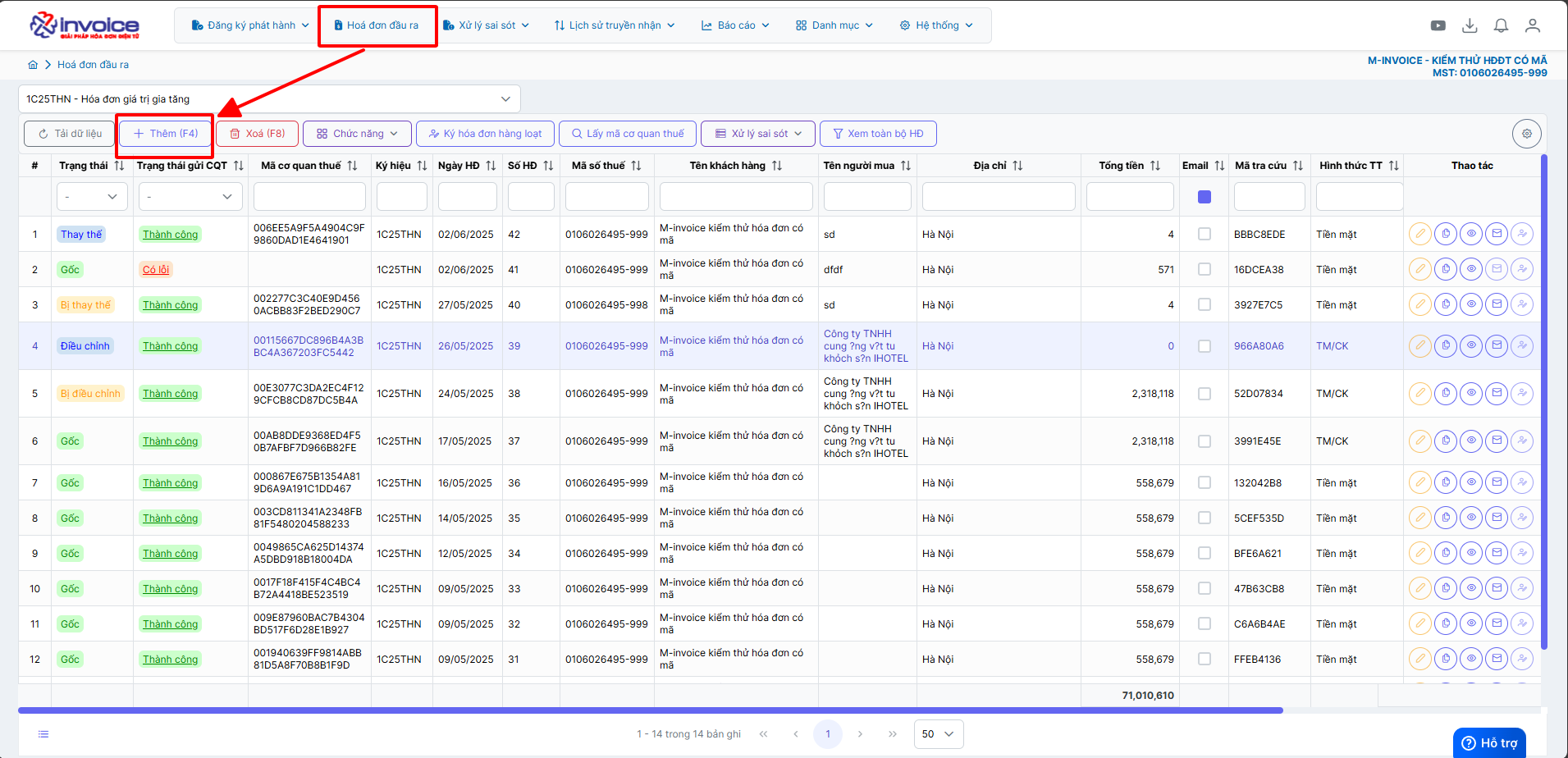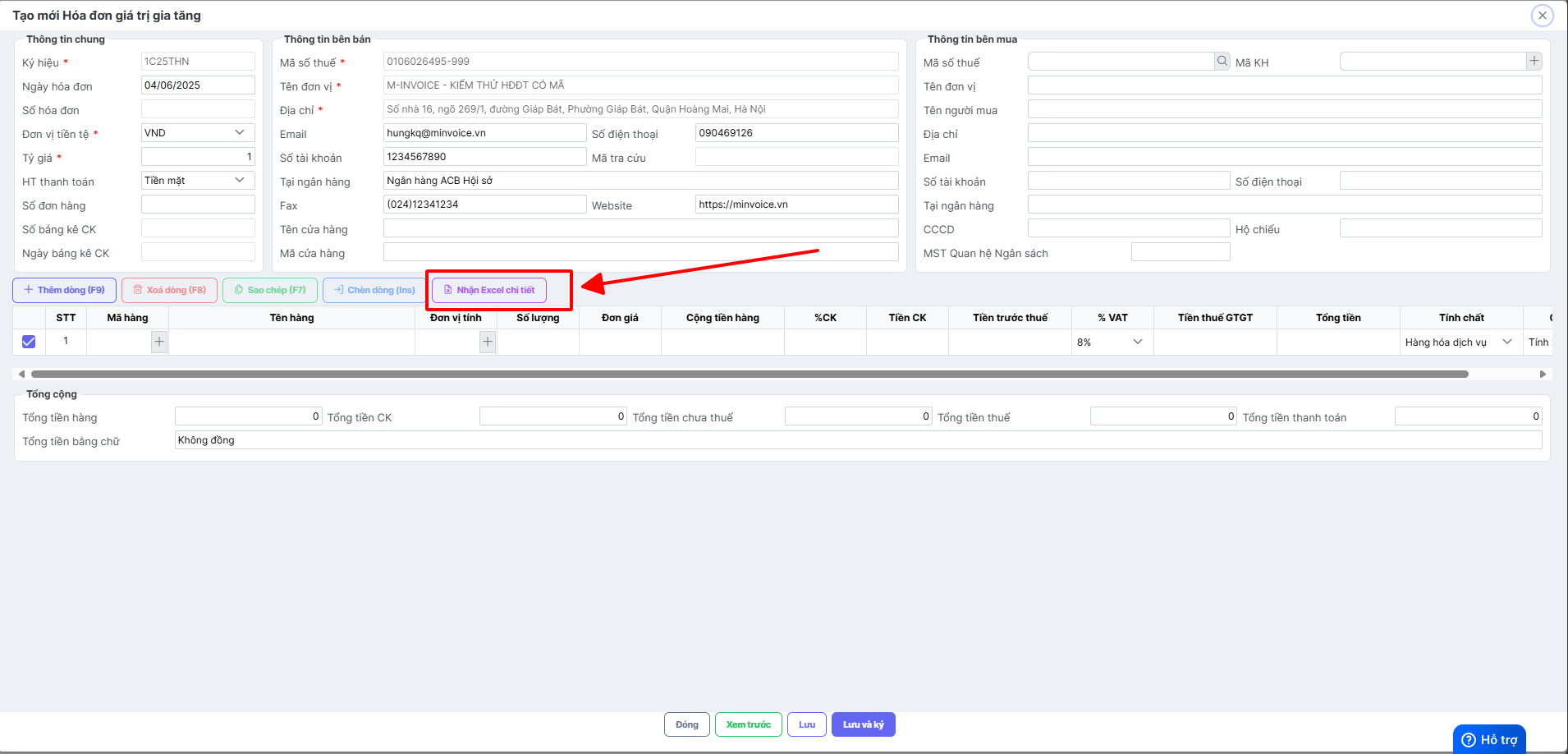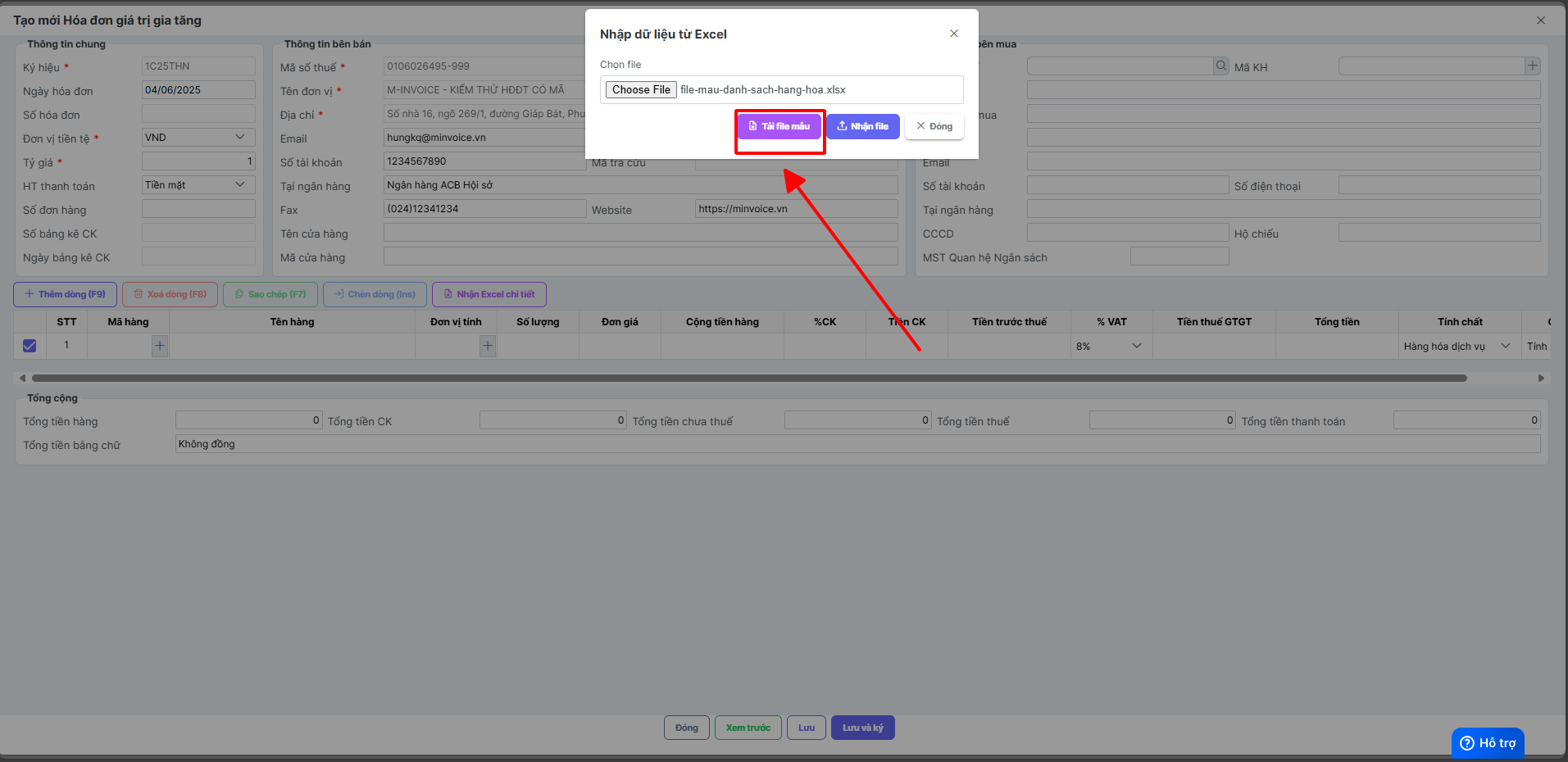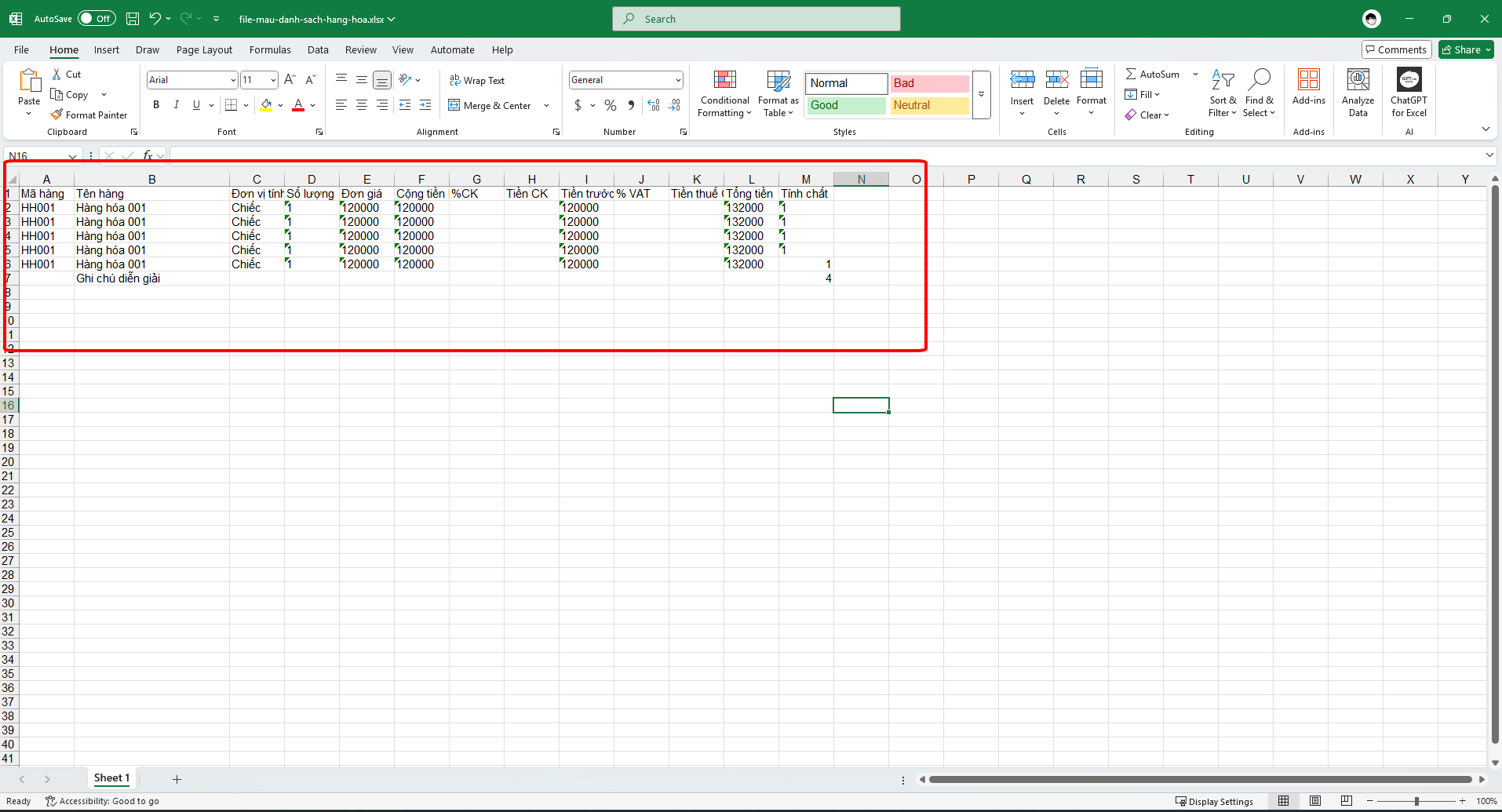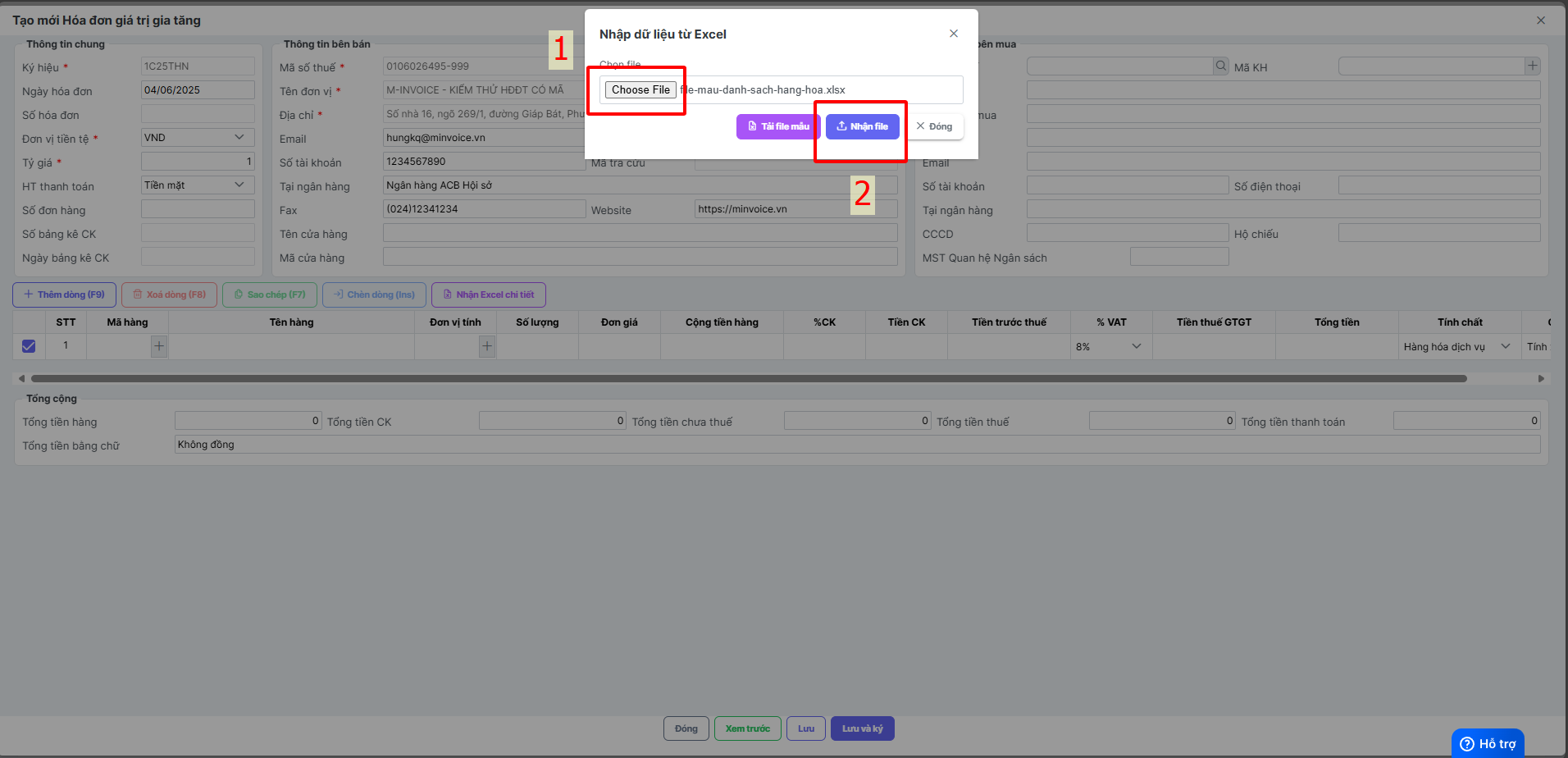Nhập excel chi tiết dòng hàng trên 1 hóa đơn
Hướng dẫn nhập excel chi tiết nhiều hàng hóa vào 1 hoá đơn
Mục đích
Chức năng này cho phép người dùng thêm nhanh nhiều hàng hóa vào cùng 1 hóa đơn thông qua file Excel.
-
Giúp nhập liệu số lượng lớn hàng hóa mà không cần gõ từng dòng.
-
Tiết kiệm thời gian cho kế toán, đặc biệt khi hóa đơn có nhiều mặt hàng.
-
Giảm sai sót về đơn giá, số lượng, thành tiền nhờ dữ liệu được chuẩn hóa trong Excel.
Lưu ý
Bạn có thể nhận excel chi tiết vào được cả các hóa đơn gốc, thay thế, điều chỉnh ở trạng thái chờ ký, và toàn bộ dữ liệu trước đó sẽ thay thế hoàn toàn bằng giá trị trong file excel
Thao tác cài đặt và thực hiện như sau
Tip
Quý khách lên xem video hướng dẫn nhập excel hang loạt để dễ hinh dung hơn
Hướng dẫn sử dụng bằng hình ảnh nếu Quý khách không xem được video
Bước 1: Ở giao diện trang chủ chọn HOÁ ĐƠN ĐẦU RA nhấn Thêm để bắt đầu lập hóa đơn mới
Bước 2: Điền đầy đủ thông tin người mua sau đó nhấn nhận excel chi tiết
Bước 3: Chọn tải file mẫu
Bước 4: Điền đầy đủ thông tin cần thiết vào file excel sau đó nhấn lưu lại
Bước 5: Quay lại phần mềm nhấn Choose File để tải file mẫu lên, sau đó nhận Nhận File
Xin chân thành cảm ơn quý khách hàng đã tin dùng sản phẩm của M-Invoice
Có bất kỳ vướng mắc nào trong quá trình sử dụng hãy liên hệ với M-Invoice tại mục Hỗ trợ kỹ thuật góc phải bên dưới màn hình hoặc gọi tổng đài kỹ thuật của M-Invoice (1900.955.557 Nhánh 1)